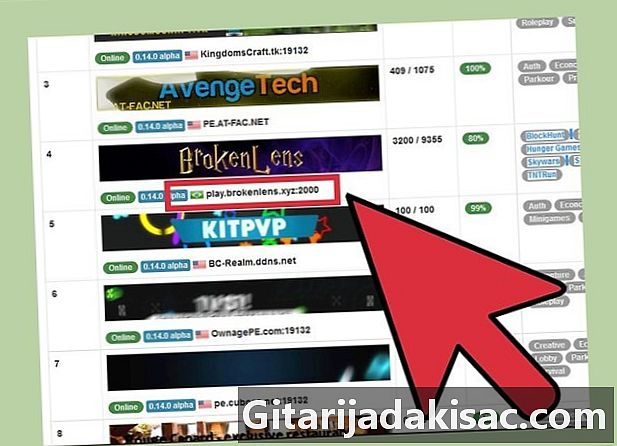
NộI Dung
Trong bài viết này: Kết nối với máy chủ Với các vương quốc Minecraft (chỉ bằng lời mời) Tài liệu tham khảo
Chơi Minecraft PE một mình rất thú vị, nhưng nếu bạn chơi trực tuyến với người khác, trò chơi này sẽ mang đến một khía cạnh hoàn toàn mới! Bạn có thể chơi với thiết bị Android hoặc iOS miễn phí và điều này mà không phải cài đặt ứng dụng mới hoặc bẻ khóa thiết bị của bạn. Để chơi Minecraft Realms, bạn có thể nhanh chóng kết nối với máy chủ từ menu chính.
giai đoạn
Phương pháp 1 Kết nối với máy chủ
-
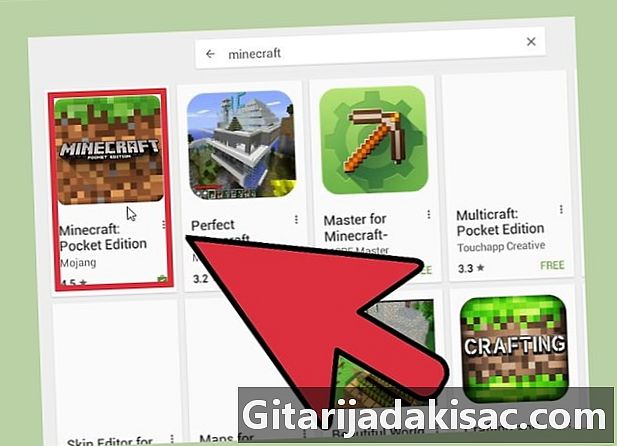
Cập nhật trò chơi Tải xuống bản cập nhật mới nhất của Minecraft PE (phiên bản bỏ túi). Bạn chỉ có thể kết nối với các máy chủ có cùng phiên bản trò chơi mà bạn sở hữu. Hầu hết các máy chủ cập nhật trò chơi ngay khi có bản cập nhật mới.- Có thể tải xuống bản cập nhật Minecraft từ "cửa hàng" của các ứng dụng. Để tìm hiểu cách cập nhật Minecraft, bạn có thể xem bài viết sau: Cách làm mới Minecraft.
- Nếu bạn đã cài đặt phiên bản mới nhất của trò chơi, bạn không cần phải bẻ khóa thiết bị Android hoặc iOS.
-
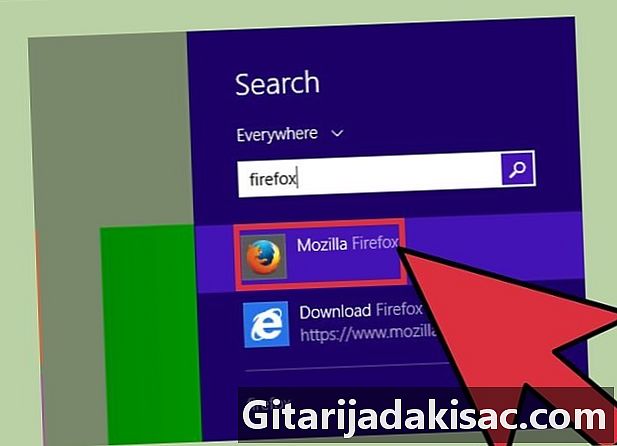
Mở trình duyệt yêu thích của bạn. Mở trình duyệt trên thiết bị di động của bạn hoặc mở trình duyệt trên máy tính. Minecraft không có menu máy chủ trong trò chơi trừ khi bạn được mời tham gia máy chủ Realms Alpha (điều này được giải thích theo phương pháp sau). Điều này có nghĩa là bạn sẽ phải tìm kiếm các máy chủ trên internet và sau đó tự sao chép tất cả thông tin. -
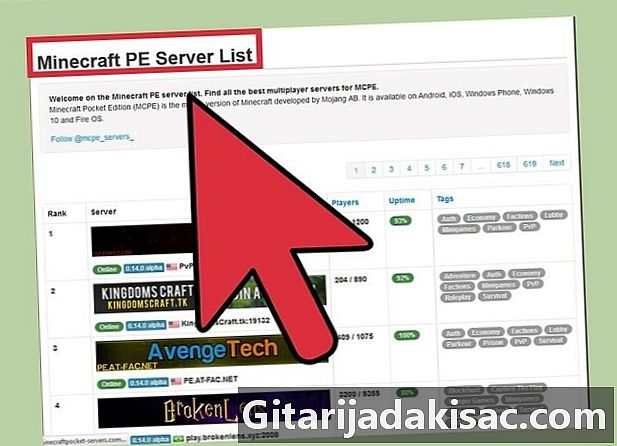
Hãy tìm máy chủ. Bắt đầu bằng cách tìm kiếm các máy chủ cho Minecraft PE. Nhiều trang web có một danh sách tất cả các máy chủ hoạt động mà bạn có thể tham gia. Trong số phổ biến nhất, bạn sẽ tìm thấy sau đây.- Listforge - minecraftpocket-servers.com
- MCPEStats - mcpestats.com
- Trung tâm MCPE - mcpehub.com/servers
- Vũ trụ MCPE - mcpeuniverse.com/pocketmine/
-
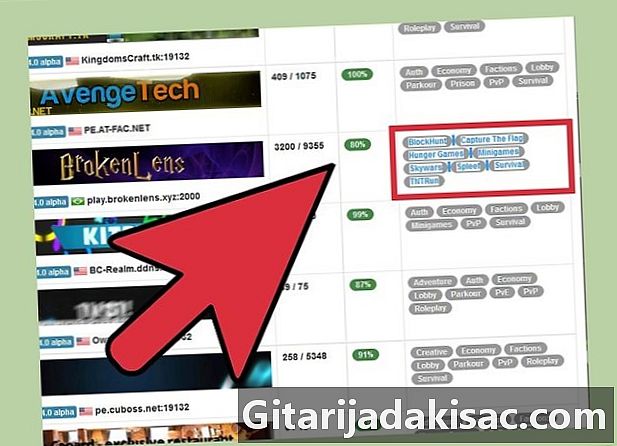
Chọn máy chủ mà bạn quan tâm. Hầu hết các máy chủ cung cấp nhiều loại mod tùy chỉnh. Các máy chủ này thường cho phép bạn có được cái nhìn tổng quan về các mod họ sử dụng. Về phía bạn, bạn sẽ không phải cài đặt bất kỳ ứng dụng cụ thể nào. -
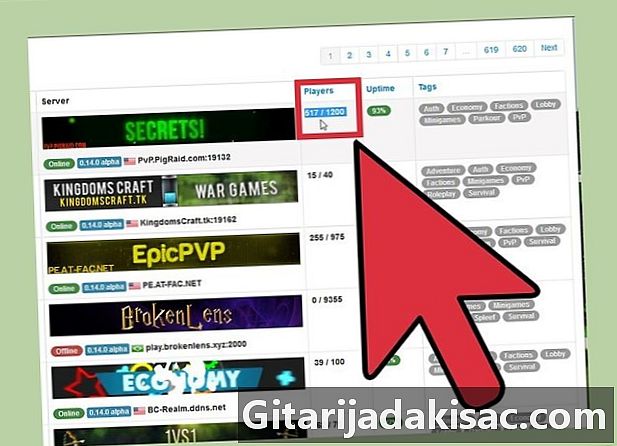
Nhìn vào có bao nhiêu người chơi trên máy chủ. Mỗi máy chủ có số lượng người thuê hạn chế và hầu hết trong số họ thông báo cho bạn về số lượng người chơi đã đăng ký trên máy chủ. Sẽ rất khó để bạn kết nối với một máy chủ đã đầy, bởi vì bạn sẽ phải cố gắng kết nối với máy chủ cho đến khi một địa điểm trở nên miễn phí. -
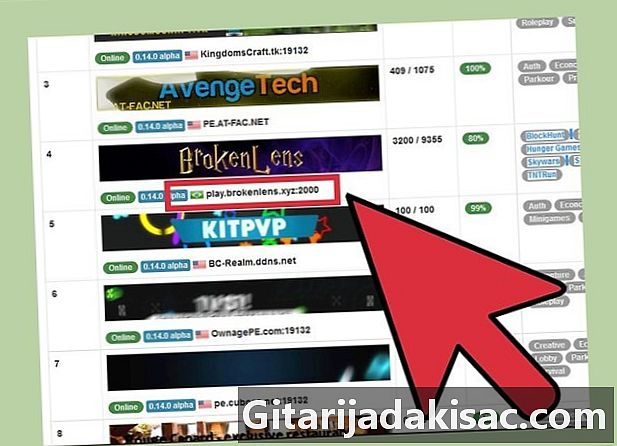
Nhập địa chỉ IP và hải cảng máy chủ. 2 yếu tố này rất cần thiết để bạn kết nối. Địa chỉ IP là một chuỗi các số, ví dụ: 64,163,73,184. Nó cũng có thể bao gồm các số và chữ cái, ví dụ: myserver.server.com. các hải cảng là một chuỗi các số mà bạn có thể tìm thấy sau :. Đây thường là một chuỗi gồm 5 chữ số.- Để tránh phải ghi lại thông tin này, bạn có thể để cửa sổ mở để xem trong khi bạn đang nhập thông tin trong Minecraft PE.
-

Ra mắt Minecraft PE. Không cần tải xuống các ứng dụng khác cung cấp trợ giúp cho chế độ nhiều người chơi của Minecraft PE. -
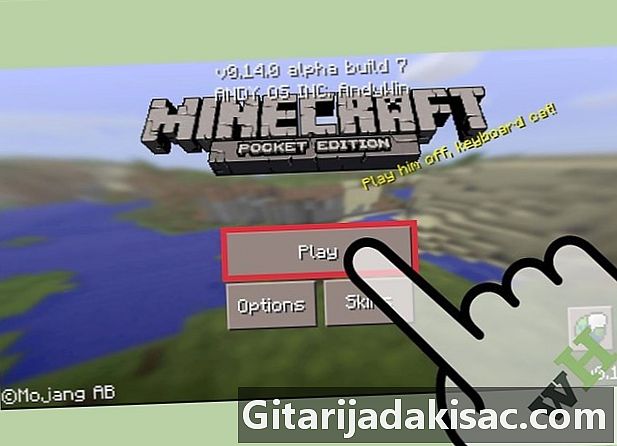
Nhấn chơi. Một danh sách các thế giới Minecraft PE có sẵn sau đó sẽ được hiển thị. -

Nhấn chỉnh sửa. Nút Chỉnh sửa nằm ở góc trên bên phải của cửa sổ. -

lựa chọn ngoài. Bạn sẽ thấy tùy chọn ngoài (bên ngoài) xuất hiện sau khi bạn nhấn nút chỉnh sửa. -
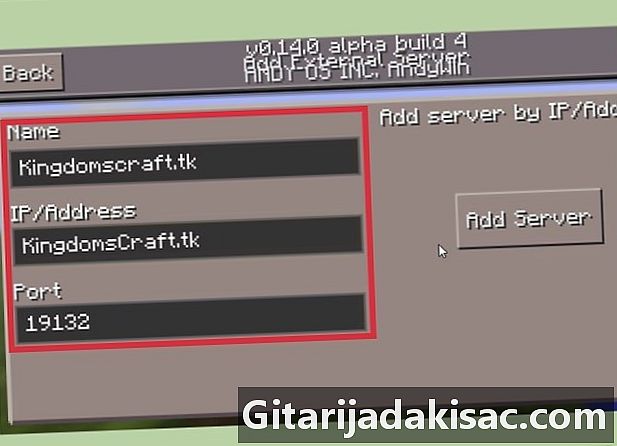
Nhập thông tin máy chủ. Cung cấp địa chỉ IP và cổng của máy chủ mà bạn muốn kết nối trong các trường tương ứng. Trong phần Tên máy chủbạn có thể viết những gì bạn muốn Sau khi thông tin được cung cấp, nhấn Thêm máy chủ (thêm một máy chủ) -
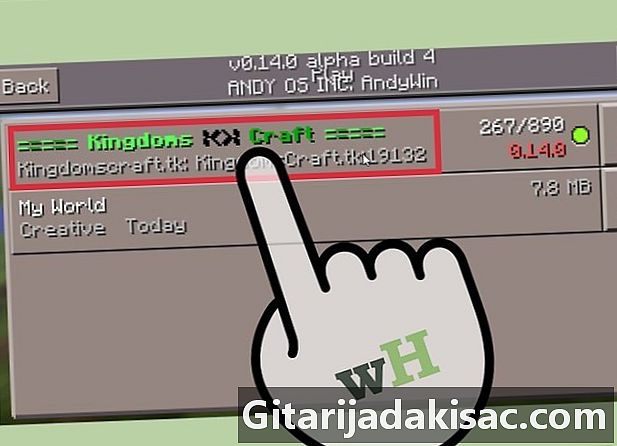
Đăng nhập vào máy chủ. Chọn máy chủ bạn vừa thêm vào danh sách máy chủ của mình để thử kết nối. Minecraft PE sau đó sẽ cố gắng kết nối với máy chủ này và mở ra thế giới.- Nếu bạn không thể kết nối với máy chủ bạn đã chọn, có thể có những lý do khác nhau. Máy chủ này có thể ngoại tuyến, nó có thể hoàn tất (trong trường hợp máy chủ hoàn chỉnh, sẽ không có lỗi xuất hiện). Cũng có thể tên người dùng bạn đã chọn được sử dụng bởi người chơi khác, nhưng bạn có thể không được kết nối với internet! Hãy chắc chắn rằng bạn đã nhập thông tin máy chủ chính xác.
- Để thay đổi tên người dùng của bạn trong Minecraft PE, hãy chuyển đến menu thiết lập. Bạn truy cập menu này từ menu chính.
- Kiểm tra bài viết sau: Cách cải thiện tốc độ kết nối internet của bạn.
-
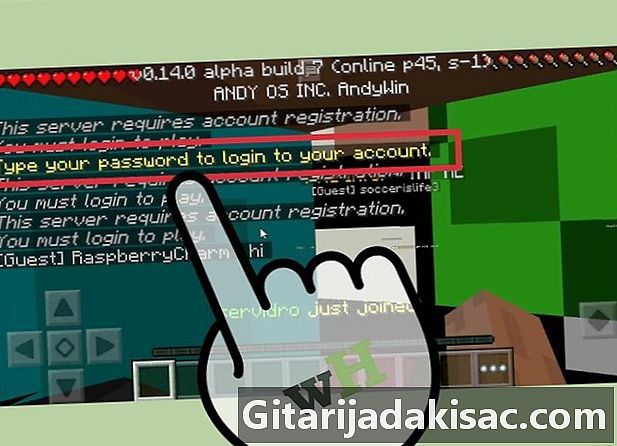
Thực hiện theo các hướng dẫn. Một số máy chủ Minecraft phổ biến nhất có các công cụ tích hợp cho phép bạn đăng ký bằng cách bảo vệ tên người dùng và các lợi ích khác. Quá trình thay đổi tùy thuộc vào các máy chủ, nhưng bạn thường sẽ cần phải nhập một vài lệnh trong hộp thoại. Khi bạn đăng nhập lần đầu tiên, các hướng dẫn sẽ xuất hiện trên màn hình thiết bị của bạn.- Để mở hộp trò chuyện, hãy nhấn vào bong bóng lời nói ở góc trên bên phải.
- Để đăng ký, bạn thường cần cung cấp địa chỉ và tạo mật khẩu mà bạn sẽ cần viết mỗi lần bạn muốn kết nối với máy chủ.
Phương pháp 2 Với Vương quốc Minecraft (chỉ lời mời)
-
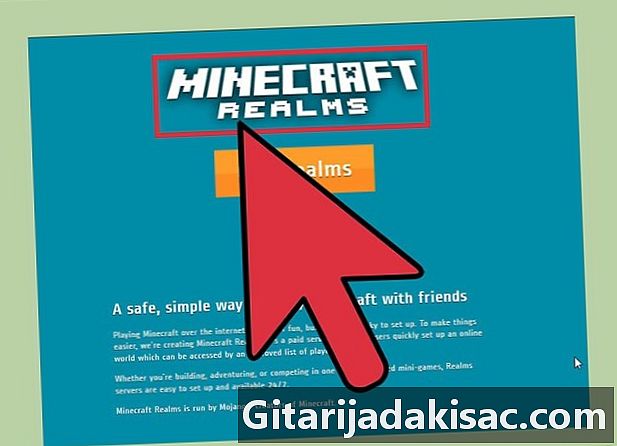
Chấp nhận lời mời. Minecraft Realms là một loạt các máy chủ cho Minecraft PE mà người chơi có thể sử dụng. Tuy nhiên, chương trình này vẫn đang trong giai đoạn thử nghiệm (Alpha). Đây là lý do tại sao chỉ những người chơi được mời tham gia Minecraft Realms mới có thể tham gia một trong những máy chủ này để tham gia vào giai đoạn thử nghiệm. Lời mời chỉ có thể nhận được bởi một người phụ trách một trong những máy chủ này.- Để nhận được lời mời cho Minecraft Realms, bạn có thể cố gắng trở thành bạn với một người giao dịch với máy chủ bằng cách truy cập diễn đàn hoặc tích hợp với cộng đồng người dùng.
-
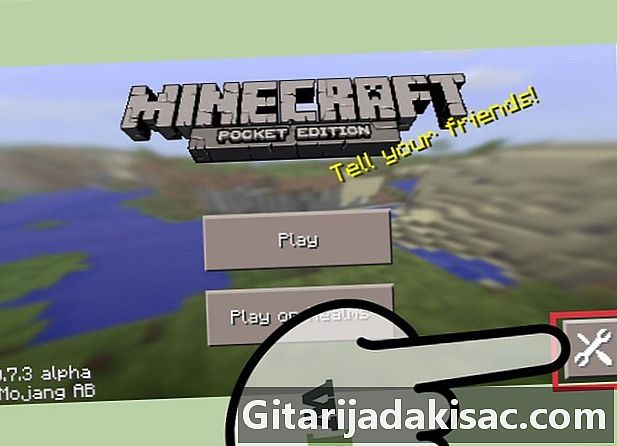
Chuyển đến menu cấu hình. Để truy cập nó, nhấp vào nút cấu hình nằm ở dưới cùng bên phải khi bạn đang ở trong menu chính. -
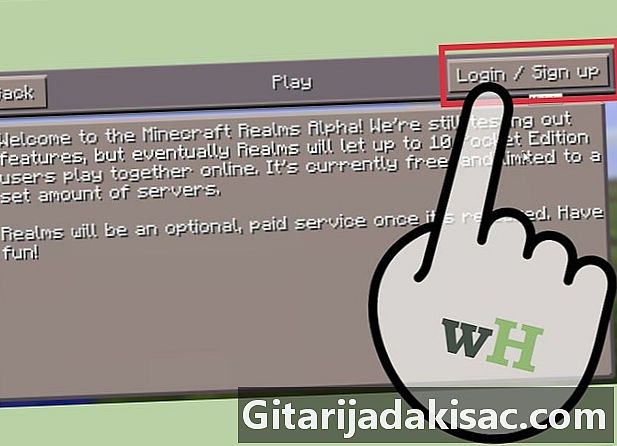
Nhấn Đăng nhập. Bây giờ bạn phải cung cấp thông tin bạn nhận được cùng với lời mời tham gia Minecraft Realms. -
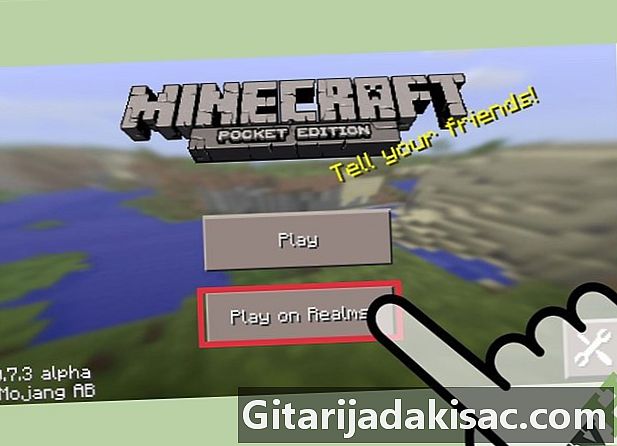
Tới menu chính. Quay trở lại menu chính và chọn tùy chọn Chơi ở cõi âm (chơi trên cõi âm). Một danh sách chứa tất cả các máy chủ mà bạn đã được mời sẽ xuất hiện. -
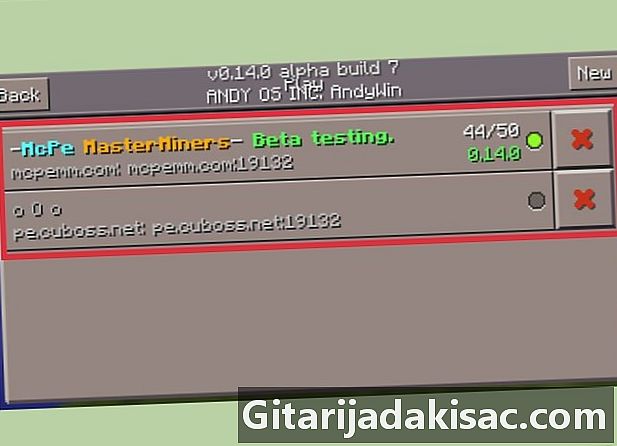
Chọn một vương quốc. Chọn một vương quốc bạn muốn tham gia. Các vương quốc có giới hạn 10 người tham gia, bạn sẽ không thể vào một máy chủ hoàn thành.